CW20 데이터 사용하기
유저들은 게임 보상으로 CW20 토큰을 얻게 됩니다. 각 유저들이 CW20 토큰을 얼마나 보유하고 있는지 어떻게 알 수 있을까요? LCDClient를 이용하여 Query를 보내서 CW20 토큰 데이터를 가져올 수 있습니다. 이전 단계에서 직접 만든 CW20 토큰의 정보를 가져와봅시다. 예제에서 사용한 MCT 토큰의 컨트랙트 주소는 xpla1xljvdrtyn86kv7hrdhae4qxdy8krajah3w7xhtyrt0n69und9xdqdhrasc 입니다.
Preview
Javascript로 CW20 토큰 데이터를 가져오는 코드는 아래와 같습니다. 9번째 줄에 여러분이 만든 컨트랙트 주소를, 10번째 줄에 CW20 토큰을 보유하고 있는 지갑 주소로 수정하여 실행해보세요. 조금만 기다리시면 우측에서 실행 결과를 볼 수 있습니다.
LCDClient로 Query를 보내서 특정 지갑 주소가 CW20 토큰을 얼마나 가져오는지 확인할 수 있었습니다. 따라서 게임 유저들이 CW20 토큰을 얼마나 가지고 있는지 알아낼 수 있습니다.
XPLA Explorer에서도 컨트랙트에 Query를 보낼 수 있습니다. XPLA Explorer에서 CW20 토큰 컨트랙트 주소를 검색하고, Init Msg 탭으로 접속해봅시다.
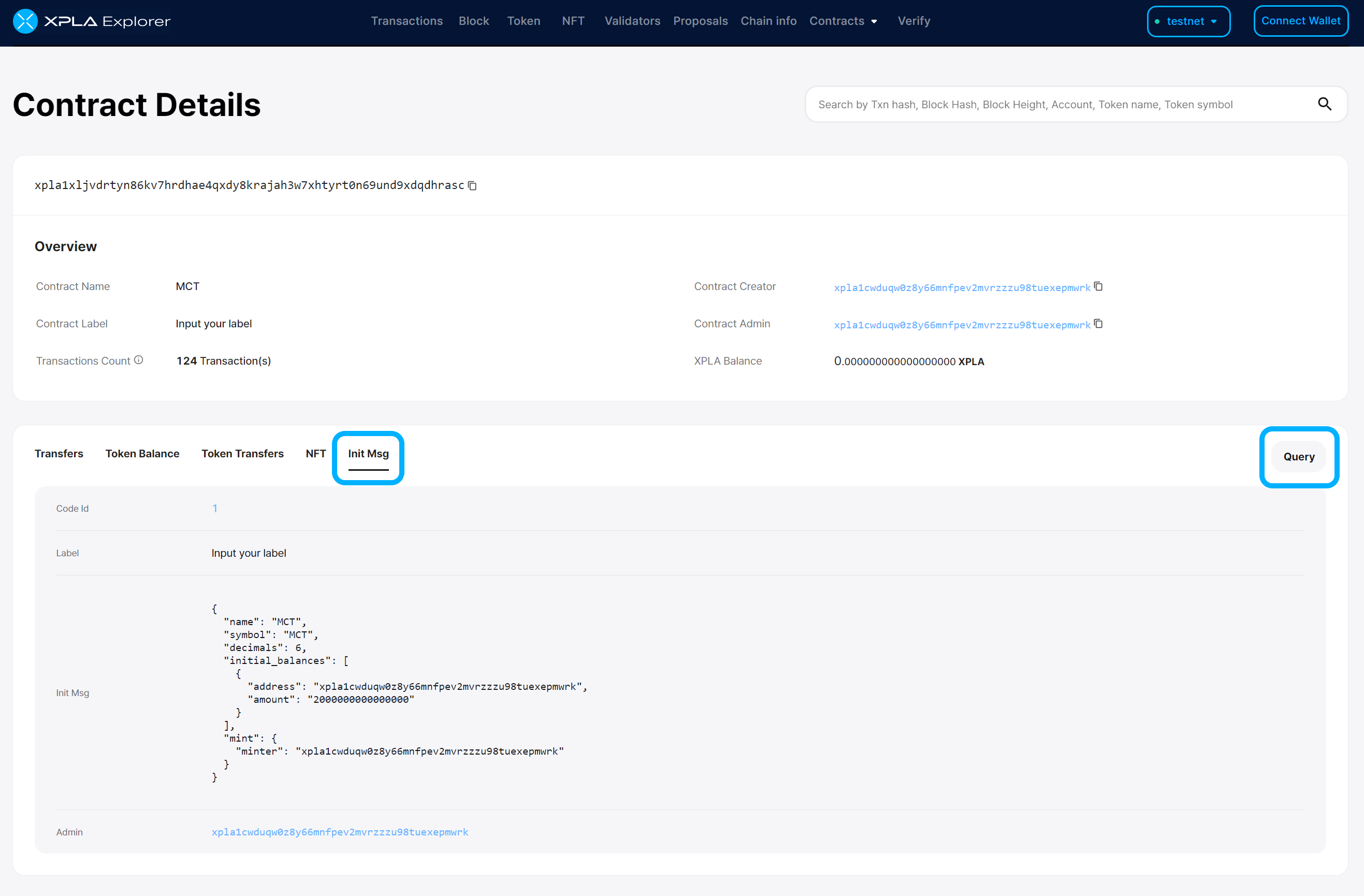
이후 우측에 Query 버튼을 눌러보면 Query 메시지를 작성하는 팝업이 생성됩니다. 이를 통해 컨트랙트에 Query를 쉽게 보낼 수 있습니다.
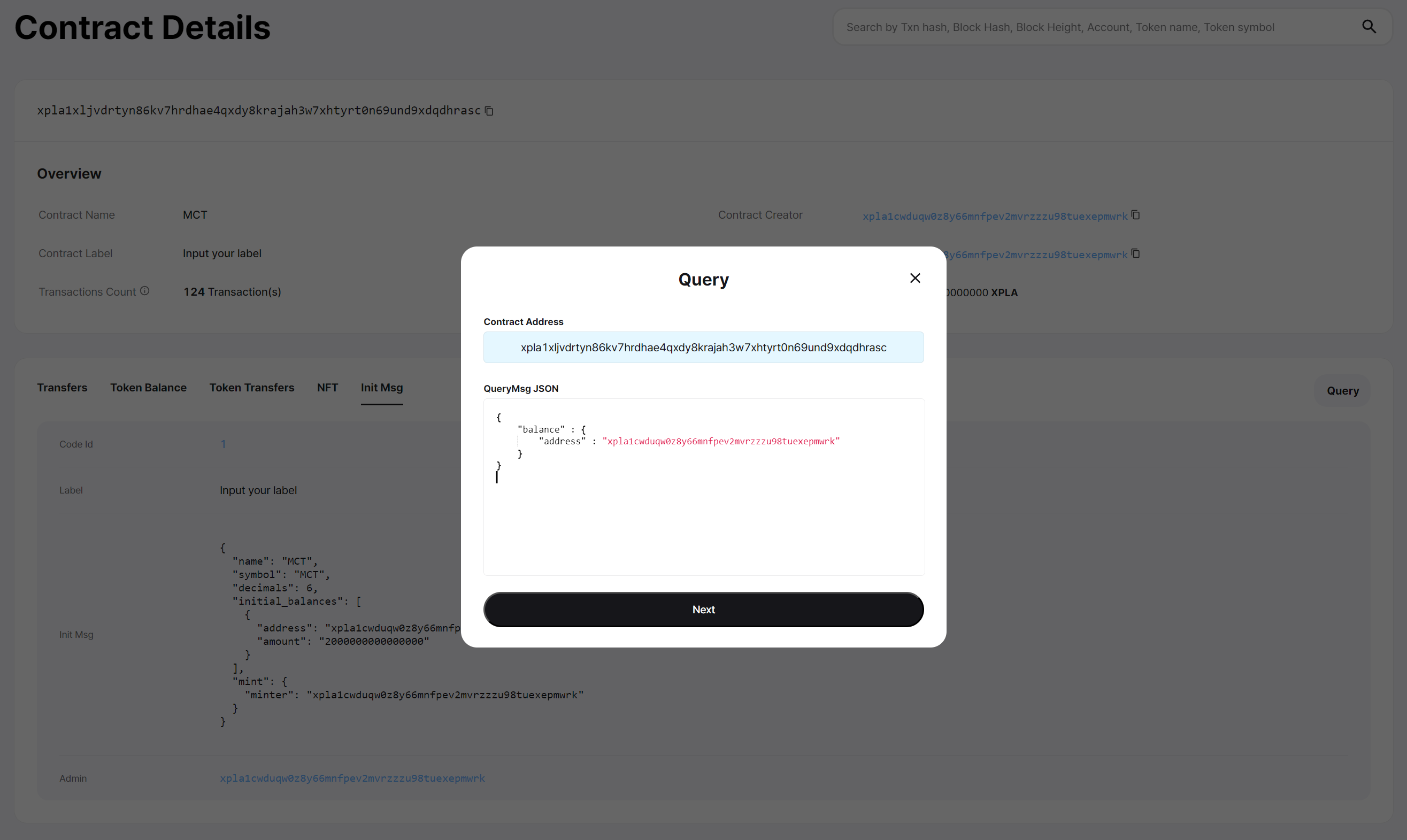
주의할 점은 Javascript 코드에서 메시지를 작성할 때와는 달리, 아래와 같이 JSON 형태로 작성해야 합니다.
{
"balance" : {
"address" : "xpla1cwduqw0z8y66mnfpev2mvrzzzu98tuexepmwrk"
}
}
컨트랙트 Query 메시지는 어떤 형식으로 작성해야 하나요?
CW20 Github에서 CW20 컨트랙트에 어떤 Query를 보낼 수 있는지 살펴볼 수 있습니다. 주의할 점은 QueryMsg에서 메시지 이름이 Camel Case로 적혀 있으나, 실제 Query를 보낼 때는 Snake Case로 보내야 합니다. parameter 항목은 코드 형식 그대로 입력합니다.
예를 들어 CW20 Github에서 Balance와 TokenInfo 메시지를 살펴보겠습니다.
pub enum Cw20QueryMsg {
/// Returns the current balance of the given address, 0 if unset.
/// Return type: BalanceResponse.
Balance { address: String },
/// Returns metadata on the contract - name, decimals, supply, etc.
/// Return type: TokenInfoResponse.
TokenInfo {},
Balance Query를 보낼 때는 Camel Case로 적혀 있는 Balance를 Snake Case로 바꾸어 balance로 입력해야 합니다. parameter 항목은 { address: String } 이므로, 잔액을 알고 싶은 지갑 주소를 String Type으로 입력하면 됩니다. 따라서 최종 Query 메시지 형태는 다음과 같습니다.
{
balance : {
address : "xpla1cwduqw0z8y66mnfpev2mvrzzzu98tuexepmwrk"
}
}
TokenInfo Query를 보낼 때도 마찬가지입니다. Camel Case로 적혀 있는 TokenInfo를 Snake Case로 바꾸어 token_info로 입력해야 합니다. 이때 parameter는 없으므로, 최종 Query 메시지 형태는 다음과 같습니다.
{
token_info : {}
}
이를 참고하여 여러분의 컨트랙트에 다양한 Query를 보내보세요.
이렇게 컨트랙트에 Query를 보내는 방법과 Query 메시지를 작성하는 방법에 대해 알아보았습니다. 이제 Preview Code를 분석해보겠습니다. Preview Code를 이해하셨다면, 아래 내용을 읽지 않고 바로 다음 단계로 넘어가셔도 좋습니다.
Javascript로 CW20 데이터 가져오기
Javascript 코드로 특정 지갑 주소가 CW20 토큰을 얼마나 보유하고 있는지 알아봅시다.
코드 실행
example-query-cw20.js 파일을 생성해주세요.
아래 코드를 복사하여 example-query-cw20.js 파일에 붙여넣고 저장합니다.
const { LCDClient } = require("@xpla/xpla.js");
const lcd = new LCDClient({
chainID: 'cube_47-5',
URL: 'https://cube-lcd.xpla.dev'
});
async function main() {
const contractAddress = "xpla1xljvdrtyn86kv7hrdhae4qxdy8krajah3w7xhtyrt0n69und9xdqdhrasc";
const userAddress = "xpla1cwduqw0z8y66mnfpev2mvrzzzu98tuexepmwrk";
const msg = {
balance : {
address : userAddress
}
};
const balance = await lcd.wasm.contractQuery(contractAddress, msg);
console.log(balance);
}
main()9번째 줄의
xpla1xljvdrtyn86kv7hrdhae4qxdy8krajah3w7xhtyrt0n69und9xdqdhrasc대신 여러분이 만든 CW20 토큰의 컨트랙트 주소값을 입력해주세요. 또한, 10번째 줄에는xpla1cwduqw0z8y66mnfpev2mvrzzzu98tuexepmwrk대신 CW20 토큰을 보유하고 있는 지갑 주소를 입력해주세요.VSCode Terminal에서 아래 명령어를 입력합니다.
node example-query-cw20.jsTerminal에서 결과를 확인합니다.
userAddress에 해당하는 지갑 주소가 CW20 토큰을 얼마나 가지고 있는지 확인할 수 있습니다.
설명
msg 변수에 보내고 싶은 Query 메시지를 담아주었습니다.
const msg = {
balance : {
address : userAddress
}
};
컨트랙트 Query 메시지는 어떤 형식으로 작성해야 하나요?
CW20 Github에서 CW20 컨트랙트에 어떤 Query를 보낼 수 있는지 살펴볼 수 있습니다. 주의할 점은 QueryMsg에서 메시지 이름이 Camel Case로 적혀 있으나, 실제 Query를 보낼 때는 Snake Case로 보내야 합니다. parameter 항목은 코드 형식 그대로 입력합니다.
예를 들어 CW20 Github에서 Balance와 TokenInfo 메시지를 살펴보겠습니다.
pub enum Cw20QueryMsg {
/// Returns the current balance of the given address, 0 if unset.
/// Return type: BalanceResponse.
Balance { address: String },
/// Returns metadata on the contract - name, decimals, supply, etc.
/// Return type: TokenInfoResponse.
TokenInfo {},
Balance Query를 보낼 때는 Camel Case로 적혀 있는 Balance를 Snake Case로 바꾸어 balance로 입력해야 합니다. parameter 항목은 { address: String } 이므로, 잔액을 알고 싶은 지갑 주소를 String Type으로 입력하면 됩니다. 따라서 최종 Query 메시지 형태는 다음과 같습니다.
{
balance : {
address : "xpla1cwduqw0z8y66mnfpev2mvrzzzu98tuexepmwrk"
}
}
TokenInfo Query를 보낼 때도 마찬가지입니다. Camel Case로 적혀 있는 TokenInfo를 Snake Case로 바꾸어 token_info로 입력해야 합니다. 이때 parameter는 없으므로, 최종 Query 메시지 형태는 다음과 같습니다.
{
token_info : {}
}
이를 참고하여 여러분의 컨트랙트에 다양한 Query를 보내보세요.
LCDClient의 contractQuery 함수를 이용하여 컨트랙트에 Query를 보냅니다. 입력한 Query 메시지에 맞게, 컨트랙트에게 데이터를 받을 수 있습니다. 유저의 잔액(balance)이 Log로 잘 나오는지 확인해봅시다.
const balance = await lcd.wasm.contractQuery(contractAddress, msg);
console.log(balance);
마무리
지금까지 CW20 컨트랙트에 Query를 보내는 과정을 살펴보았습니다. 이를 통해 특정 지갑 주소가 CW20 토큰을 얼마나 보유하고 있는지를 알 수 있었습니다.
CW20 Github을 참고하면 CW20 컨트랙트에 어떤 Query를 보낼 수 있는지 더 자세히 살펴볼 수 있습니다. 여러분의 게임에 맞게 컨트랙트에서 CW20 데이터를 가져오고, 유저들이 게임을 더 즐길 수 있게 만들어봅시다.